Почему My Amazon на испанском? Язык и другие важные настройки
Опубликовано: 2021-03-19Хотя английская версия Amazon является окончательной версией платформы, посетители и клиенты могут свободно выбирать предпочитаемый язык. По умолчанию Amazon назначает вам предварительно выбранный язык в зависимости от местоположения вашего устройства, настроек учетной записи, настроек браузера и других факторов.
Если вы обнаружите, что Amazon часто переключается на испанский или другие незнакомые языки на вашем смартфоне или ПК, мы объясним, почему это происходит и как решить проблему. Прежде чем перейти к приведенному ниже решению, закройте и снова откройте вкладку Amazon или попробуйте другой браузер. Это поможет вам установить источник проблемы.
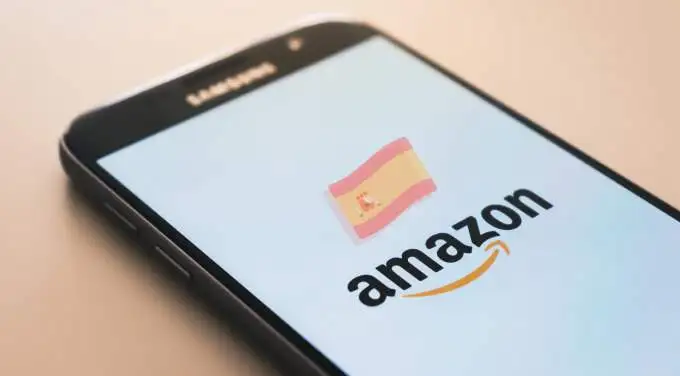
Шаги по изменению предпочтительного языка Amazon
Если другие браузеры отображают ваш Amazon на предпочитаемом вами языке, проверьте настройки языка и региона соответствующего браузера. Если Amazon использует испанский язык во всех ваших браузерах и устройствах, проблема, скорее всего, заключается в настройках вашей учетной записи.
1. Изменить язык Amazon по умолчанию
Ваш первый курс действий должен состоять в том, чтобы убедиться, что язык Amazon не установлен на испанский.
На ПК щелкните значок флажка рядом с панелью поиска и выберите нужный язык из раскрывающегося списка.
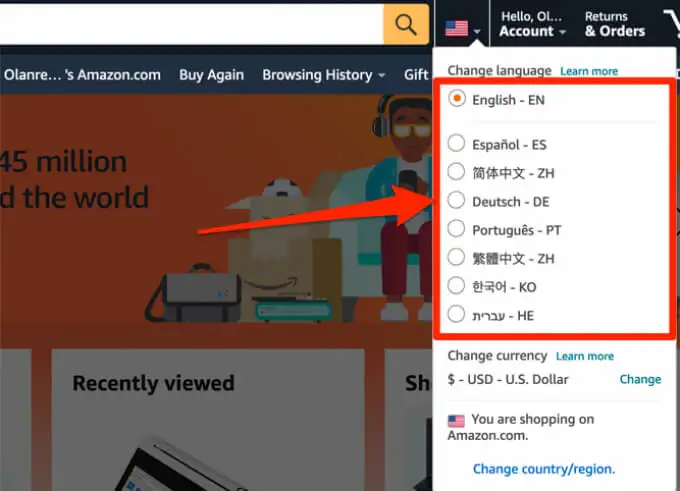
Либо перейдите на страницу языковых настроек Amazon, выберите нужный язык и нажмите « Сохранить изменения » .
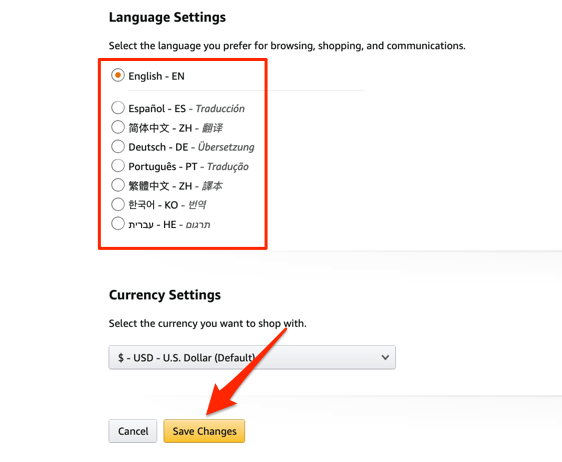
На мобильном устройстве прокрутите вниз главную страницу Amazon или страницу любого продукта и коснитесь значка глобуса .
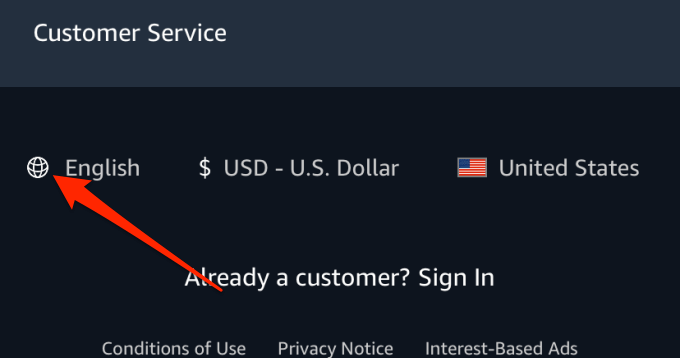
Выберите предпочитаемый язык и нажмите Сохранить изменения .
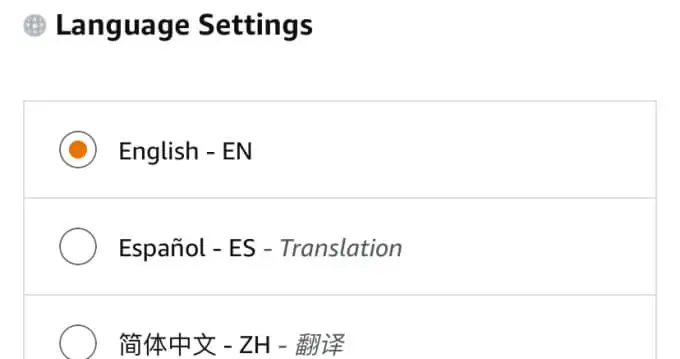
Если язык не изменился, обновите страницу и проверьте еще раз. Amazon также отправит электронное письмо с подтверждением обновленных языковых настроек.
Чтобы изменить предпочитаемый язык в мобильном приложении, коснитесь значка меню гамбургера, перейдите в « Настройки » > «Страна и язык» > « Язык» и выберите язык, доступный в вашем регионе.
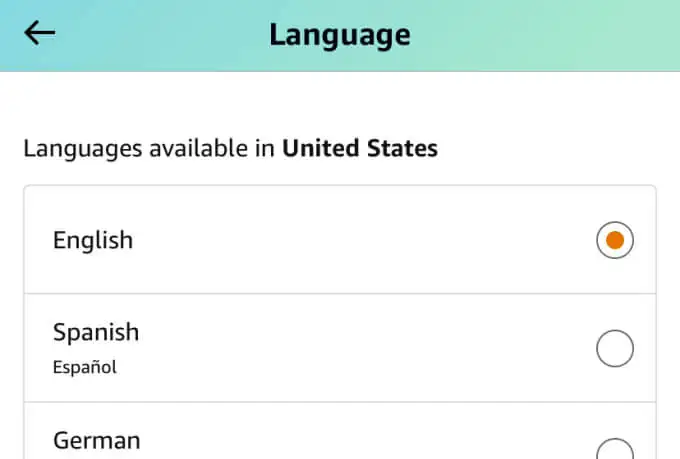
2. Изменить страну/регион
В настоящее время Amazon поддерживает 20 стран, каждая из которых имеет разные языки, цены и варианты доставки. Amazon будет отображать продукты и страницы на испанском языке, если в качестве предпочтительной страны/региона на веб-сайте указана Испания или другие испаноязычные страны, такие как Мексика.
Чтобы изменить страну/регион Amazon в своем браузере, щелкните значок флага рядом со строкой поиска и выберите « Изменить страну/регион» . Это ссылка в нижней части раскрывающейся карточки — на случай, если веб-сайт не на английском языке.
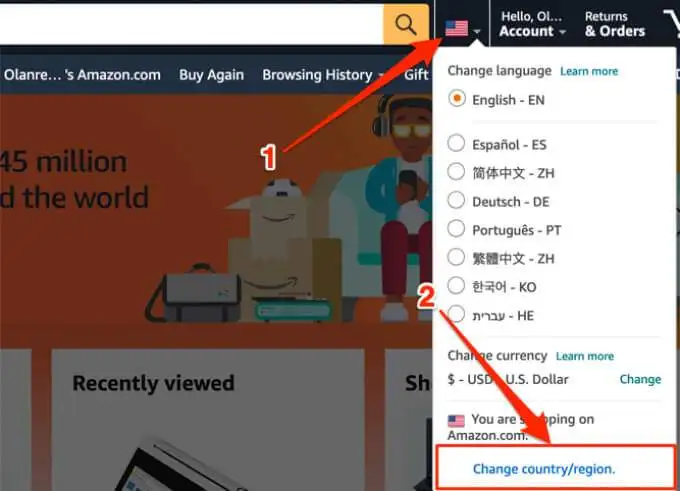
Нажмите кнопку раскрывающегося списка , выберите предпочитаемую страну и нажмите кнопку Перейти на веб -сайт.
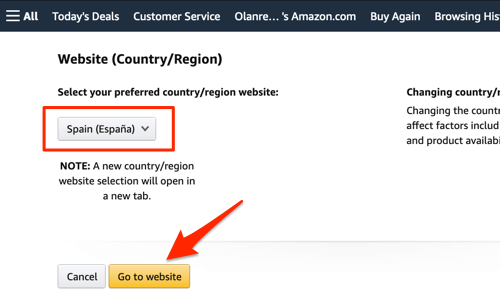
Ваш браузер откроет новую вкладку браузера Amazon с языком по умолчанию для выбранной страны.
В мобильном приложении коснитесь значка меню и выберите « Настройки » > «Страна и язык» > «Страна/регион » и выберите страну в разделе « Страны/регионы, доступные на английском (или предпочитаемом вами языке)».
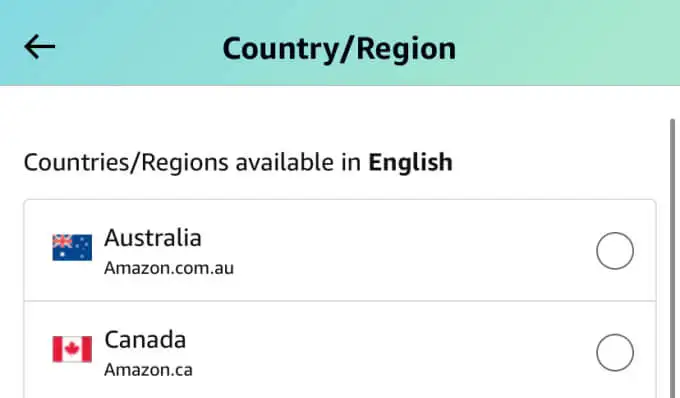
3. Проверьте настройки VPN
Многие веб-сайты устанавливают язык интерфейса по умолчанию, используя географический IP-адрес посетителя. Если вы используете виртуальную частную сеть (VPN) на своем смартфоне или ПК, а местоположение сервера указано в Испании или любой испаноязычной стране, Amazon, скорее всего, будет отображать продукты на испанском языке. Проверьте настройки VPN, переключитесь на неиспанскую страну/сервер и обновите страницу.
4. Проверьте местоположение и язык веб-сайтов
Иногда проблема не в настройках вашей учетной записи VPN или Amazon. Посещение Amazon со стороннего веб-сайта может сбросить язык Amazon на испанский или другие языки. В результате нашего исследования мы обнаружили, что многие затронутые пользователи сталкивались с этой проблемой, когда посещали Amazon из Google или нажимали на рекламу продукта Amazon на стороннем веб-сайте.
Есть две возможные причины, по которым происходит это переключение языка:
- Испания (или испаноязычная страна) является местом по умолчанию для стороннего веб-сайта или поисковой системы.
- Испанский язык является языком по умолчанию на веб-сайте торговой площадки Amazon, где продавец продукта зарегистрирован для продажи.
- Испанский язык является языком по умолчанию для стороннего веб-сайта или поисковой системы.
Вы мало что можете сделать с первыми двумя возможностями, но вы можете попробовать изменить язык по умолчанию предпочитаемой вами поисковой системы. Некоторые веб-сайты также позволяют вам изменить предпочтительный язык, так что обратите внимание и на это.
Если вы нажимаете на продукты в Google и вас перенаправляет на испанскую версию Amazon, проверьте настройки местоположения поисковой системы и убедитесь, что в ее регионе не указана испаноязычная страна. Вот как это сделать.
1. На странице результатов поиска Google нажмите Настройки под окном поиска и выберите Настройки поиска .
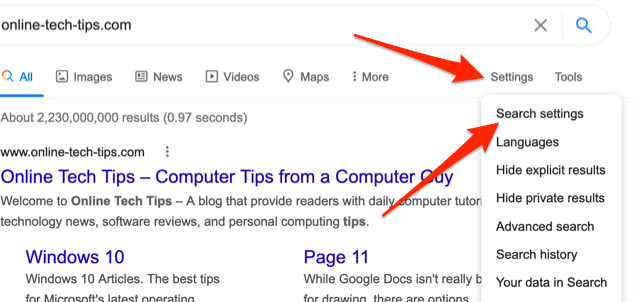
2. Прокрутите до раздела « Настройки региона », выберите « Текущий регион » или страну, не являющуюся испанской, и нажмите « Сохранить », когда закончите.

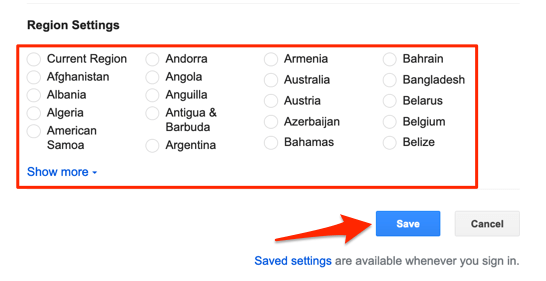
Подсказка: нажмите раскрывающуюся кнопку « Показать больше », чтобы отобразить все страны.
Для Microsoft Bing щелкните значок меню гамбургера , выберите Настройки и выберите Страна/регион .
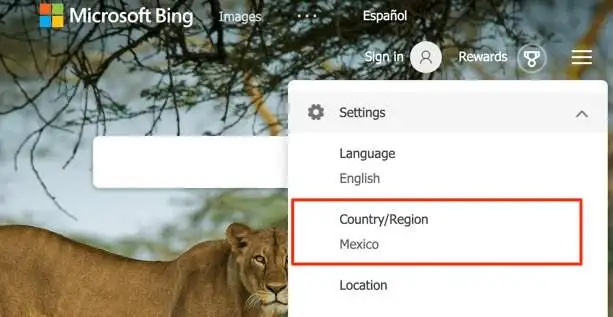
Выберите предпочитаемую страну и все. Если вы выбираете США в качестве предпочтительной страны, обязательно нажмите « США — английский » , а не «США — испанский».
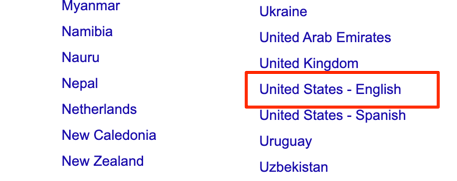
5. Очистите файлы cookie Amazon.
Некоторые пользователи Chrome исправили надоедливую проблему с переключением языка, удалив все данные, связанные с Amazon, в своем браузере. Если проблема не устранена, несмотря на правильные настройки языка и региона на Amazon и других сторонних веб-сайтах, выполните следующие действия и посмотрите, поможет ли это.
Очистить кеш Amazon в Chrome
1. Введите этот адрес ниже в адресную строку Chrome и нажмите Enter .
хром: // настройки / данные сайта
2. Введите amazon в строке поиска в правом верхнем углу и нажмите кнопку « Удалить все показанные », чтобы удалить все файлы cookie и данные, связанные с Amazon.
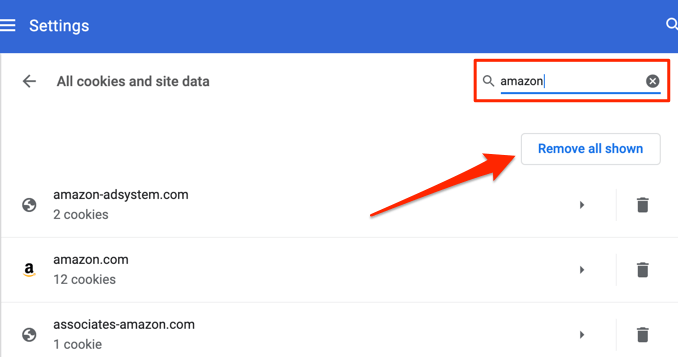
3. Нажмите Очистить все в запросе подтверждения, чтобы продолжить.
Примечание. Очистка данных Amazon приведет к выходу из вашей учетной записи Amazon; вам нужно будет повторно ввести свой пароль, чтобы продолжить покупки. Точно так же вам, возможно, придется перенастроить настройки языка и региона для Amazon после очистки данных веб-сайта.
Очистить кеш Amazon в Firefox
Щелкните значок меню и перейдите в « Настройки » > « Конфиденциальность и безопасность » > « Управление данными » и введите amazon в строке поиска. Выберите «Удалить все показанные» и нажмите «Сохранить изменения» .
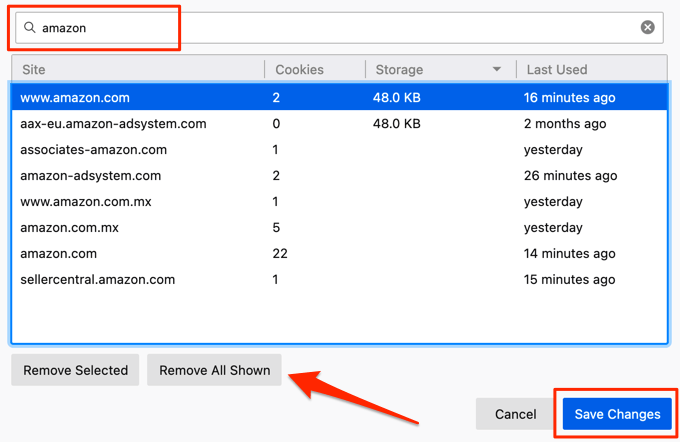
Очистить кеш Amazon в Microsoft Edge
1. Введите этот адрес ниже в адресную строку Chrome и нажмите Enter .
край://настройки/сайтДанные
2. Введите amazon в строке поиска в правом верхнем углу и нажмите кнопку « Удалить все показанные », чтобы удалить все файлы cookie и данные, связанные с Amazon.
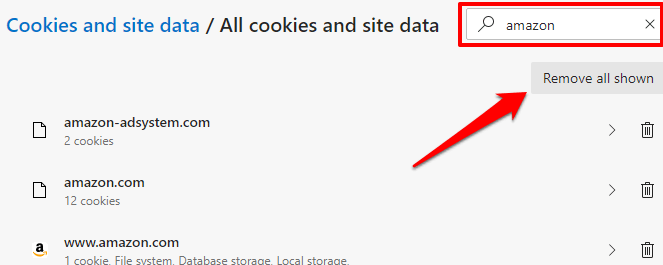
3. Нажмите « Очистить » в запросе подтверждения, чтобы продолжить.
6. Проверьте языковые настройки вашего браузера
Amazon может отображать страницы на испанском языке, если это позволяют настройки вашего браузера, особенно в браузерах, поддерживающих несколько языков (например, Chrome и Firefox). Зайдите в настройки своего браузера, удалите испанский из предпочтительных языков и проверьте, решает ли это проблему.
Удалить испанский язык в Chrome
Перейдите в « Настройки » > « Дополнительно » > « Язык» и проверьте языки в списке настроек. Если вы заметили какой-либо вариант испанского языка в списке, щелкните значок меню рядом с ним и выберите « Удалить ».
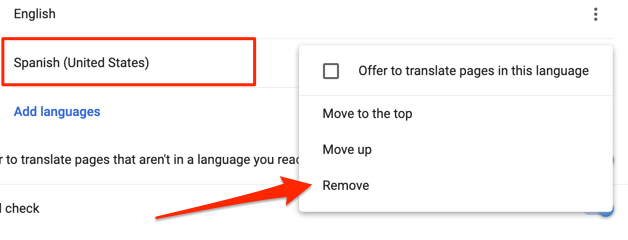
Удалить испанский язык в Microsoft Edge
Щелкните значок меню и перейдите в « Настройки » > « Языки» . Если вы найдете испанский язык в разделе «Предпочитаемые языки», щелкните значок меню рядом с ним и выберите « Удалить » .
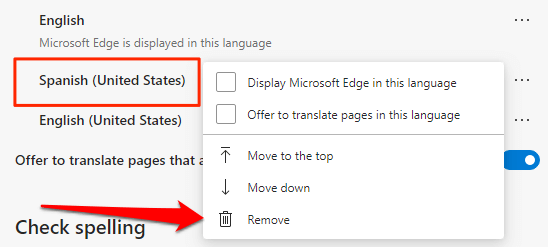
Убедитесь, что английский (или предпочитаемый вами язык) является единственным вариантом в списке. После этого обновите страницы Amazon и проверьте, устраняет ли это проблему.
7. Обновите браузер/приложение
Устаревший браузер или браузер с ошибками может повлиять на производительность и настройки веб-сайтов. Если ваш браузер продолжает по умолчанию использовать испанский язык Amazon, убедитесь, что он обновлен.
Для Chrome перейдите в « Настройки » > « О Chrome » и проверьте, доступно ли обновление. Чтобы обновить Microsoft Edge, выберите « Настройки » > « О Microsoft Edge », и браузер автоматически обновится. Вам будет предложено перезапустить браузер, чтобы завершить обновление.
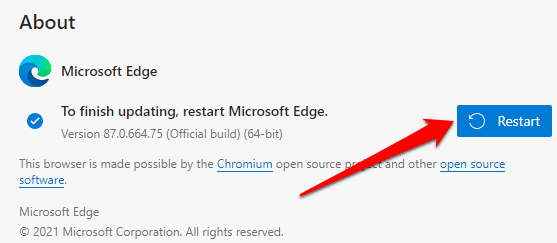
Если вы используете Firefox, перейдите в « Настройки » и следуйте инструкциям в разделе « Обновления Firefox ». Для мобильных пользователей посетите магазин приложений вашего устройства и обновите приложение Amazon.
Делайте покупки на предпочитаемом вами жаргоне
Это раздражает, когда вам постоянно приходится менять свой язык Amazon; это разрушает ваш опыт покупок. Итак, в следующий раз, когда кто-то спросит: «Почему мой Amazon на испанском языке?» обратитесь к этому руководству по устранению неполадок. Мы уверены, что по крайней мере одна из этих 7 рекомендаций положит конец этой проблеме.
